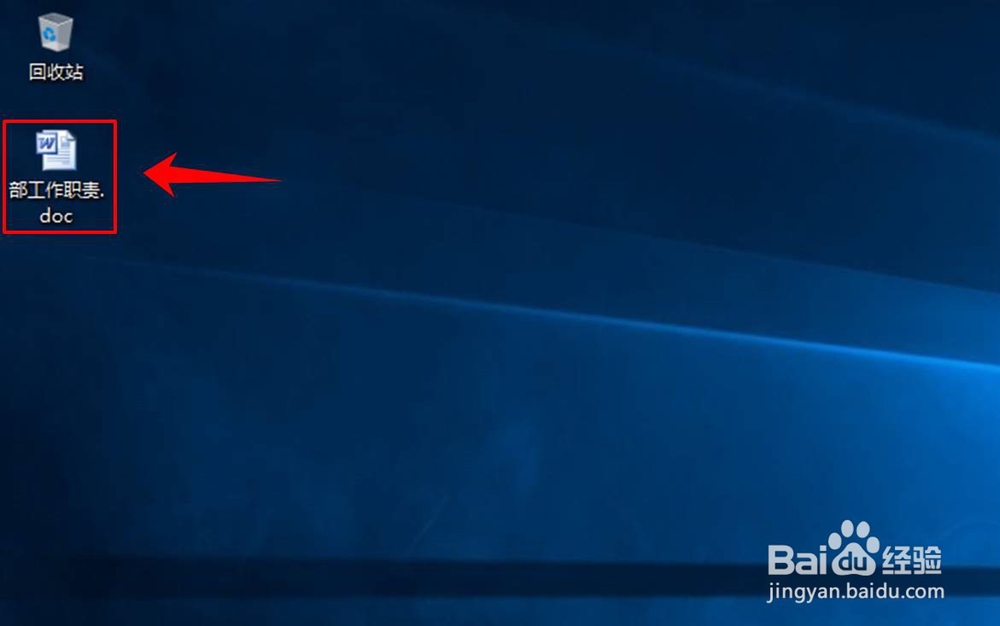怎么将微信收到的文件转存到电脑上
1、首先在微信中找到需要转存的文件,将文件下载到手机后,在微信界面长按文件。
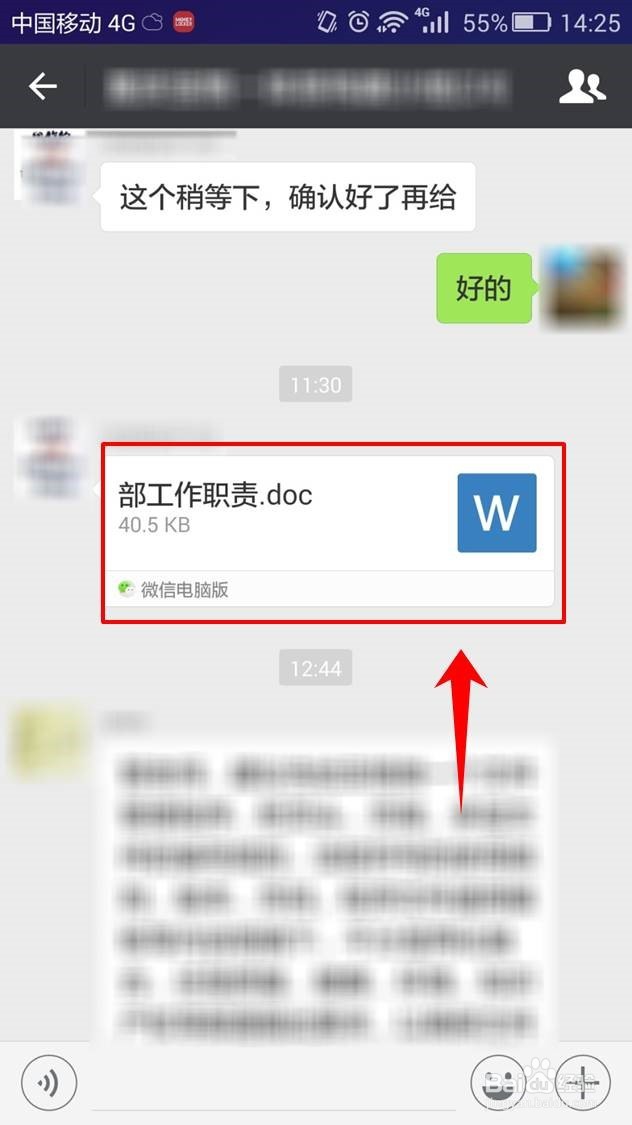
2、长按文件后,就会弹出一个列表,在列表中点击最下面的【更多】。
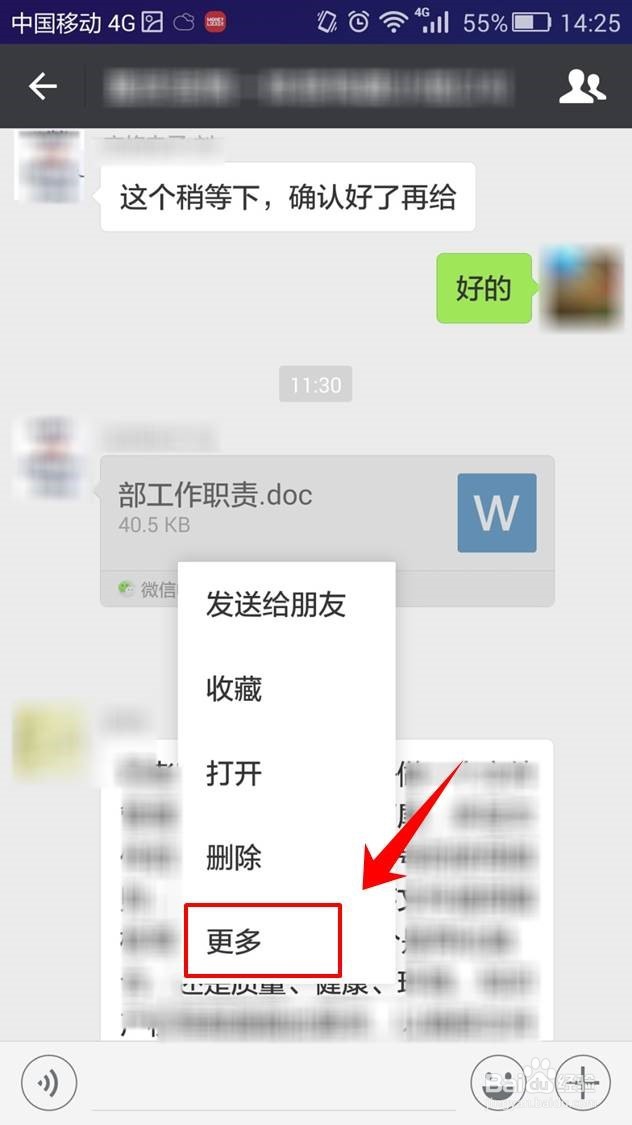
3、点击“更多”后,在页面的最下方会出现四个图标,点击最右下方的邮件图标。
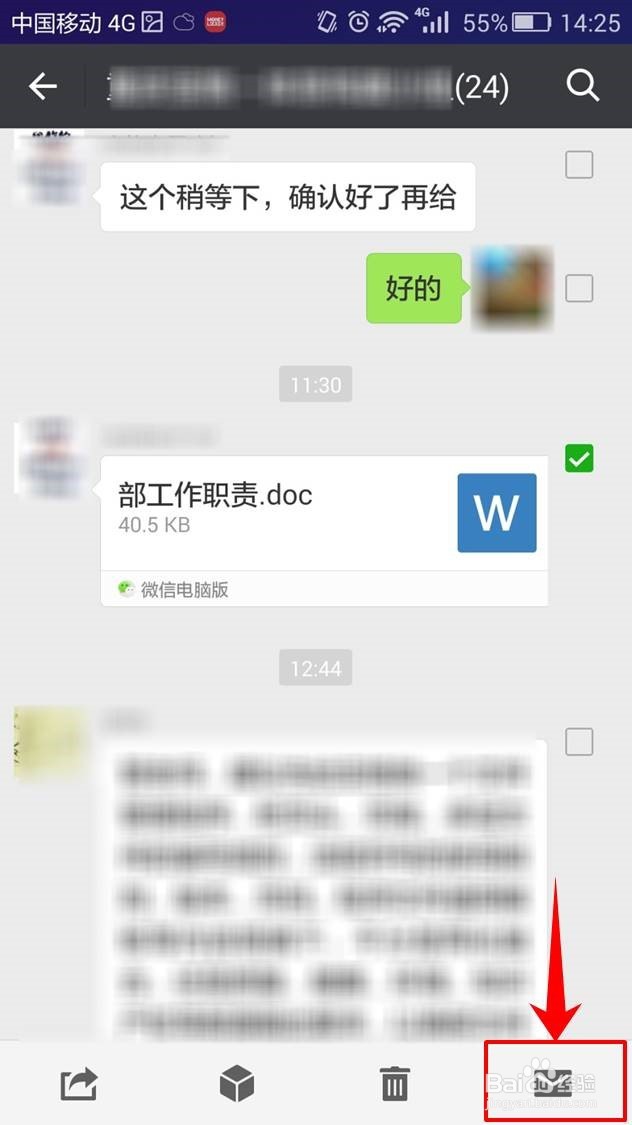
4、点击右键图标后,就会弹出一个右键发送页面,在该页面图示位置填写你自己的邮箱账号。
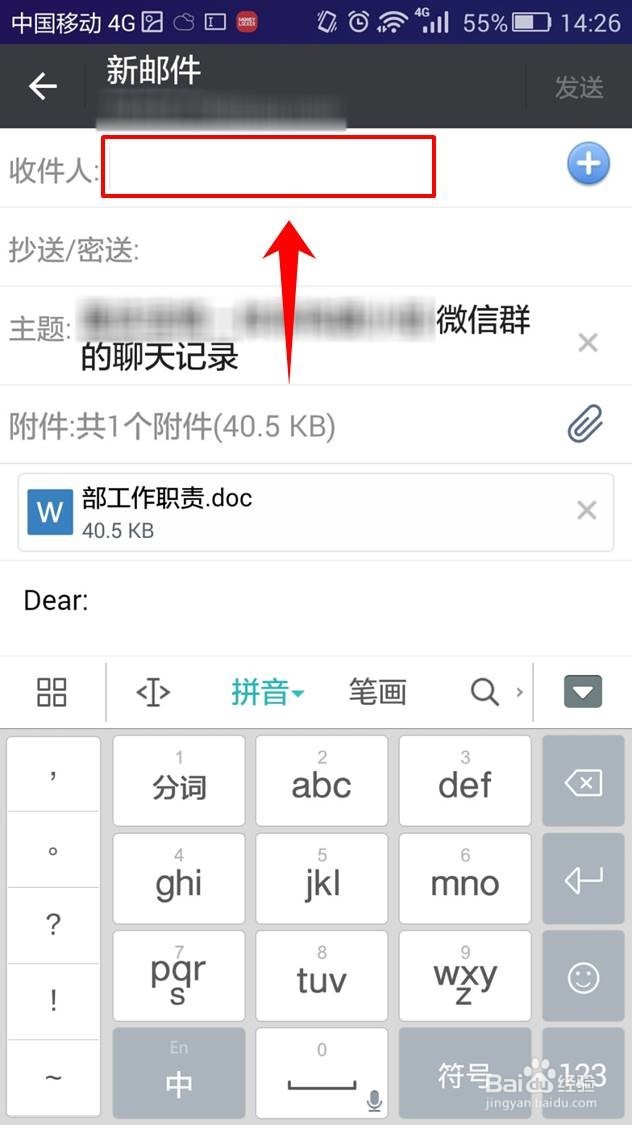
5、填写好邮箱后,点击页面右上角的【发送】,实现邮件的发送。
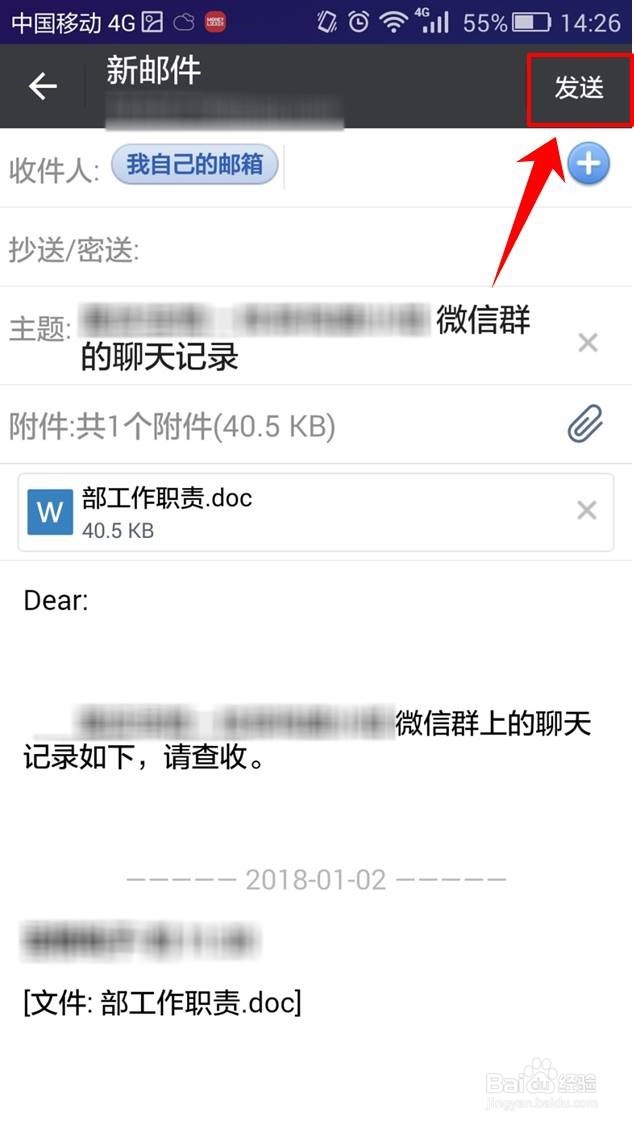
6、邮件发送成功后,在电脑上登录你的邮箱账号,进入收件箱,打开该邮件。在邮件中点击附件下方的【下载】选项。
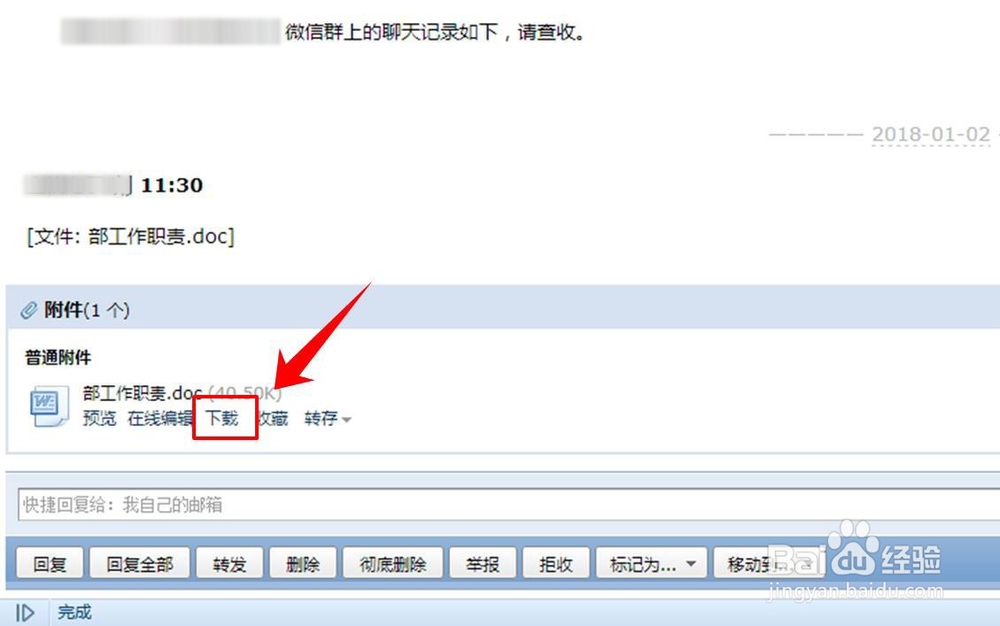
7、点击下载后,会跳出一个存储位置选择页面,在该页面中选择好存储位置后,点击对话框右下角的【下载】选项。
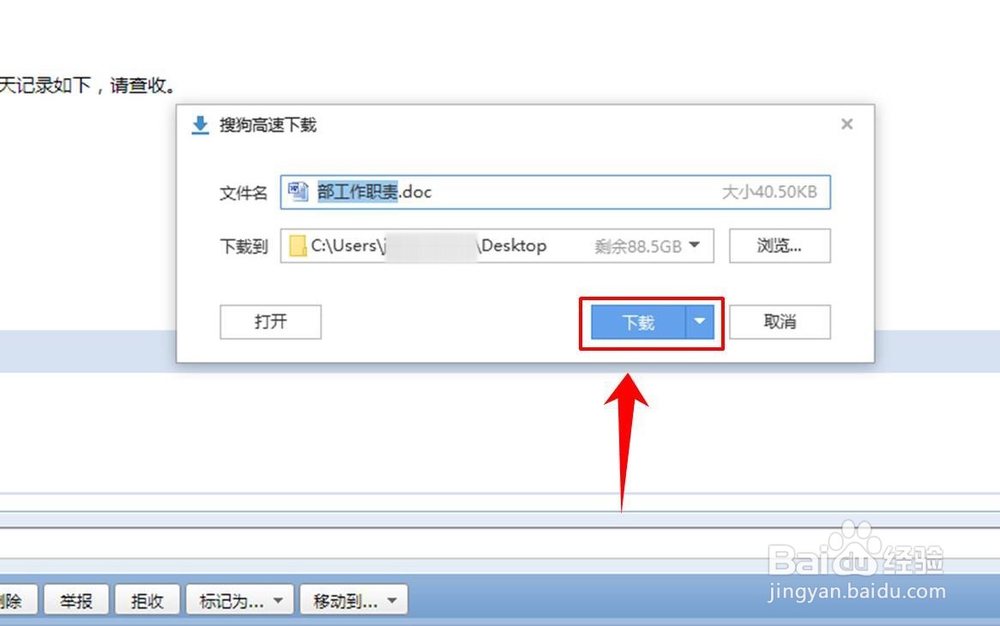
8、下载完成后,进入到刚才设置的存储位置就能看到该文件了,说明文件成功从微信上转存到了电脑上。